Gli aggiornamenti di Windows hanno lo scopo di rendere il sistema operativo fluido ed eliminare ogni possibile bug presente sul nostro sistema operativo. Anche se di particolare importanza, alcune volte gli aggiornamenti windows possono causare degli errori. Alcuni utenti hanno riportato un errore con Codice 0xc80003f3 durante le operazioni di Aggiornamento Windows. Se anche tu hai ricevuto questo codice di errore, sappi sin da subito che il problema risiede nella RAM. Ovvero, ti indica che la memoria RAM è piena. L’errore 0xc80003f3 si verifica principalmente sulle versioni Windows 10, 8.1 e 7.
Come per ogni errore che si verifica durante gli aggiornamenti di Windows, ci sono diverse soluzioni che potresti adottare per risolvere il tutto. Oggi per semplificarti la vita, ho deciso di mostrarti 4 diversi metodi per sbarazzarti una volta per tutte di questo fastidioso errore.
Soluzione 1: Avvia Risoluzione dei problemi
Come primo metodo, ti consiglio di avviare il centro di risoluzioni automatico presente su Windows. Ecco come fare:
- Tieni premuta la combinazioni di tasti “Win” + “X“
- Clicca su aggiornamento e sicurezza
- Quindi, su “Risoluzione dei problemi“
- Strumenti di risoluzione di problemi aggiuntivi
- Rendi in operativo, ed eseguire il tutto.
- Attendi il completamento delle operazioni
- Riavvia il computer
Soluzione 2: Cancella i file presenti sulla cartella SoftwareDistribution
- Tieni premuta la combinazione di tasti “win” +”R” per avviare esegui
- Scrivi services.msc e clicca OK
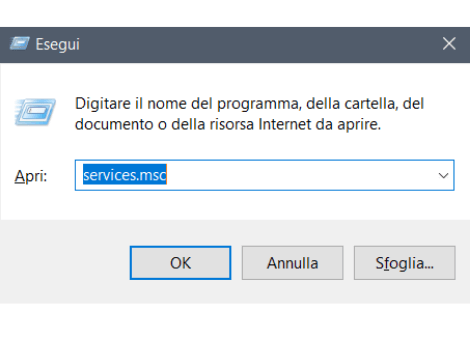
- Una volta avviatasi la finestra, spostati nella sezione Windows Update
- Clicca con il tasto destro del mouse sopra Windows update, seleziona arresta
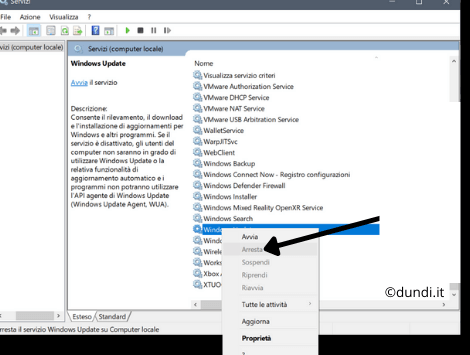
- Adesso recati sulla cartella C:\\Windows
- Trova la cartella SoftwareDistribution ed elimina il suo contenuto.
Soluzione 3: Abilita i servizi Usati da Windows Update
- Scrivi cmd dal menu start
- Digita i seguenti comandi, e clicca invio separatamente per ognuno di essi.
-
SC config trustedinstaller start=auto
-
SC config bits start=auto
- SC config cryptsvc start=auto
Effettua un riavvio del sistema. Verifica se l’errore 0xc80003f3 è ancora visibile.
Soluzione 4: Installa manualmente Gli Aggiornamenti
Se le varie soluzione provate fino ad adesso, non ti hanno aiutato a risolvere ed eliminare il codice errore 0xc80003f3 durante l’ultimo aggiornamento Windows, non preoccuparti, perché potrai sempre effettuare gli aggiornamenti in modalità manuale. Ed ecco come fare:
- Vai su impostazioni
- Clicca su aggiornamenti e sicurezza
- Clicca su vedi cronologia degli aggiornamenti
- Dalla lista che ti verrà mostrata, noterai il codice KB aggiornamento Windows non andato a buon fine.
- Adesso visita questo sito web scrivi il codice KB di aggiornamento non andato a buon fine.
- Scarica l’aggiornamento ed installalo manualmente




Commenta per primo